Как научиться программировать под iOS. Как создать игру для iOS без начальных знаний
Мобильные приложения - это то, чем сегодня пользуется каждый владелец смартфона. В любой момент можно посмотреть дорогу до нужного места, перевести неизвестное иностранное слово, прочитать новую книгу, послушать любимую музыку. В этом вся суть смартфонов: безграничные возможности прямо здесь и сейчас. Теперь вы сами можете не только использовать популярные приложения, но и создавать собственные. Как это сделать - разберёмся вместе в статье.
Написание программы своими силами сегодня - престижное и выгодное дело. У потенциального разработчика возникает шанс неплохо заработать, при условии, что его приложение будет пользоваться спросом.
Поэтому будет обидно, если вы потратите своё время на создание программы, которой не будут пользоваться. Чтобы такого не произошло, начинающему разработчику требуется подробно изучить этот увлекательный процесс. Спрос на приложение зависит не только от покупательской потребности, но и от мастерства его автора.
Есть и другая сторона медали: обыватель просто хочет придумать программу удобнее, чем другие, уже предложенные сегодня. Программу, которой будет пользоваться сам. Например, улучшенный калькулятор, органайзер или словарь.
Если вы хотите заработать на своей программе, не забывайте, что она должна быть оригинальной. Банальные фоторедакторы или новый почтовый клиент не помогут разбогатеть. Заранее продумайте идею и определите, чем ваше творение будет выгодно отличаться от других подобных.
Как создать приложение для iOS и выложить его в App Store
Если идея для приложения у вас уже есть, следует запастись рабочими инструментами. Таковыми станут: компьютер и среда разработки Xcode.
Как создать приложение в Xcode
Программу Xcode можно найти в магазине AppStore. Скачайте её и установите на своё устройство.
Скачайте среду разработки Xcode в AppStore
Чтобы создать своё приложение в Xcode, выполните следующие шаги:
 Откройте программу Xcode и выберите создание нового проекта
Откройте программу Xcode и выберите создание нового проекта
 Выберите тип и платформу программы
Выберите тип и платформу программы
 Выберите информацию о программе
Выберите информацию о программе
 Выберите New Folder
Выберите New Folder
 Выберите пункт Create
Выберите пункт Create
 Добавьте текст в своё приложение
Добавьте текст в своё приложение
![]() Разместите выбранную иконку на mapappicon
Разместите выбранную иконку на mapappicon
![]() Укажите адрес своей электронной почты, чтобы получить иконки для своего приложения
Укажите адрес своей электронной почты, чтобы получить иконки для своего приложения
Продолжите работу в XCode и переключитесь на пункт Assets.xassets.
 Следующий этап разработки приложения - раздел Assets.xassets
Следующий этап разработки приложения - раздел Assets.xassets
Теперь добавьте иконки, полученные на вашу электронную почту.
 Перенесите иконки из почты в приложение
Перенесите иконки из почты в приложение
Активируйте запуск программы с помощью кнопки в виде чёрного треугольника, включите Developer Mode.
 Запустите приложение
Запустите приложение
 Загрузка симулятора iOS займёт некоторое время
Загрузка симулятора iOS займёт некоторое время
Проверьте работу приложения, запустив его. Если вы сделали всё правильно, оно запустится и корректно отразит содержимое.
 Проверьте корректность запуска и работы приложения
Проверьте корректность запуска и работы приложения
Видео: как создать приложение для iOS
Как протестировать созданное приложение
Для проверки работоспособности своего приложения следуйте инструкции:
 Введите Apple ID
Введите Apple ID
 Подсоедините устройство к компьютеру, чтобы протестировать приложение
Подсоедините устройство к компьютеру, чтобы протестировать приложение
 В настройках управления устройством разрешите установку программы
В настройках управления устройством разрешите установку программы
 Откройте приложение с помощью появившейся иконки на рабочем столе, чтобы проверить его работу
Откройте приложение с помощью появившейся иконки на рабочем столе, чтобы проверить его работу
Если приложение открывается и работает корректно, вы всё сделали правильно и вашей программой можно начинать пользоваться.
Тестирование iOS-приложений будет доступно после регистрации в App Store в качестве разработчика и оплаты первоначального взноса. Программа для диагностики новых программ называется TestFlight.
Как опубликовать созданное приложение
App Store Review Guidelines содержит перечень правил, которым должно соответствовать новое приложение. Чтобы опубликовать программу в магазин App Store, нужно войти в https://developer.apple.com/register/ под своим AppleID или создать новую учётную запись. Для физических лиц удовольствие познакомить своё приложение с разработчиками Apple стоит 99 $.
Возможные проблемы при создании приложений
Среда разработки, применяемая для создания приложений, удобна и достаточно проста для новичка. Основная проблема, с которой вы можете столкнуться, - это недостаток собственных технических навыков. Поэтому, если вы всерьёз решили заняться разработкой приложений в App Store, будьте готовы много практиковаться. Также вам поможет изучение литературы из различных источников по данному направлению.
Решившись попробовать свои силы в создании приложений для iOS, не бойтесь допускать ошибки. Начните с оригинальной идеи и развивайте её, используя возможности среды разработки. Практикуйтесь, развивайте свои навыки, следите за новостями и тенденциями в области IT-технологий. И, возможно, ваше приложение не просто станет популярным и узнаваемым, но и принесёт достойную прибыль.
Сфера компьютерных технологий сейчас стремительно развивается. Для того, чтобы сколотить целое состояние, теперь необязательно работать круглые сутки - достаточно придумать интересную идею, собрать команду разработчиков, создать приложение для IOS и выложить его в App Store.
Перспективы создания и публикации приложений для iOS
Как бы молодые разработчики ни тешили себя надеждами, приятного на рынке приложений мало. Из множества проектов, популярными становятся далеко не многие. Одна незаурядная американская компания Эпп Промо провела маркетинговое исследование и получила вот такие результаты: большинство опрошенных создателей приложений заявили, что 60% игр вообще не приносят деньги, а 82% говорят, что этим делом они себя прокормить не могут. Следовательно, им приходится работать где-то ещё.
Компания Apple заявляет, что их площадка - хорошее место для подобного рода заработка, но по факту дела обстоят иначе. Для того, чтобы зарабатывать деньги (ну, или хотя бы не уходить в минус), нужно попасть в Топ-100 или Топ-200. Другие разработчики объясняют это явление тем, что людям будет просто лень пролистывать далеко вниз для того, чтобы найти предложенный вами продукт. Если вас не напугало вышеописанное и вы все равно хотите создать своё приложение - идём дальше.
Как создать приложение для iOS и выложить его в App Store
Разберёмся, что нужно сделать, чтобы получить приложение и начать на нём зарабатывать.
Как установить среду разработки Xcode
Создаём приложение в Xcode
- Как создать новый проект. Открываем приложение. Далее выбираем меню «файл» и нажимаем на «создать новый файл». Нажимаем на приложение (application) под «ios» слева в окне. Переходим в раздел шаблонов. Нажимаем на пустое приложение (Empty Application).

В интерфейсе программы выбираем «Single new application»
2. Создание сториборда. Storyboard отвечает за отображение экранов приложения в вашей программе. Сториборды отображают то, что находится на каждом отдельном окне, и показывают их взаимодействие. Эта штука даёт возможность хорошо проработать вашу игру. Далее делаем следующее: Выбираем Файл, затем New, затем Файл. Далее нажимаем на «User Interface». Кликаем на сториборд, выбираем «next». В меню устройств нужно выбрать устройство, для которого предназначена ваша программа. В моём случае - I phone. Называем объект «Main».

В Storyboard выбираем устройство
3. Назначаем сториборд к вашему проекту. Теперь назначаем сториборд в качестве главного интерфейса нашей программы. Если все сделать правильно, сториборд будет доступен сразу, когда мы запустим нашу программу. Вот, как нужно действовать: выбираем имя своего файла во вкладке слева, нажимаем targets и выбираем свой проект из этого заголовка. Перейдите в меню «Generals» и выберите «Deployments Infos». В Main Interface вводим Main.Storyboard и переходим к следующему шагу.

Вводим «Main.storyboard»
4. Добавляем первый экран. Для этого нам понадобится контроллер вида. С помощью них мы сможем сгенерировать приблизительный вид приложения. Изначально можно изучить контроллеры вида и выбрать их из нескольких пресетов. Если вдруг вы в этом деле чайник, то лучше, конечно, выбрать из существующих. Таким образом, мы увидим, как будет выглядеть приложение в руках у обычного юзера. Выбираем «Mains Storyboards». Находим Object Library. Внизу правой части можно этот самый Object Library выбрать. Справа вы увидите появившееся окошко, которое именуется холстом. Перетаскиваем туда «Views Controller». Когда пользователь запустит приложение, он увидит загрузочное окошко. Поздравляем!

В панели контроллера вида добавляем первый экран
5. Добавляем объекты на наш экран. После выбора контроллера вида, вы можете добавлять объекты в ваше приложение. Их можно найти во все том же Object Library. Эту библиотеку можно найти внутри контроллера вида.

Затем добавляем на наш экран объекты интерфейса
6. Изменяем добавленные объекты. С помощью простых инструментов у вас появляется возможность изменения интерфейса, что позволит придать приложению красоты и индивидуальности. К тому же вы сможете добавить текст-подсказку для пользователя, чтобы помочь ему разобраться в игре. Также вы можете изменять размеры объектов, шрифт текста и так далее.

Создаём индивидуальный интерфейс и измененяем свойства объектов
7. Добавление дополнительных экранов. Ваше приложение не может состоять из одного экрана - в этом просто нет смысла. Поэтому вам понадобится создавать их самостоятельно. Делается это предельно просто - контроллер вида на пустую часть экрана.

Перетаскиваем контроллер вида на пустую часть холста
8. Активируем «Navigation Controller». Эту фичу мы будем использовать для перемещения между несколькими окошками. Достигается с помощью Navigation Controller. Navigation Bar добавляется вверху программы. Запомните, Navigation Controller добавляется строго к начальному экрану для контроля за перемещением по всем остальным окнам. Для этого выбираем загрузочный экран. Нажимаем на editor, затем на Embed In, затем тыкаем на Navigation controller. После проделанных шагов появляется навигационная панель.

Добавляемпо инструкции панель навигации
9. Добавляем функциональность Navigation Controller. Когда меню навигации было создано, к нему необходимо добавить инструменты. С помощью этой фичи пользователь сможет «переезжать» по приложению из одного места в другое. Мы предлагаем добавить стандартный функционал. Добавьте заголовок (для этого нужно открыть пункт Navigation Item, а затем Attributes Inspector, после чего вводим заголовок), Navigation button и обеспечиваем кнопкам свойства.

Добавление функционала на панели
10. Связываем экран с кнопкой. Для связывания кнопок нажимаем ctrl, а затем перетаскиваем их её на следующий экран. Вскоре вылезет пункт Action Segue с доступными опциями. Выбираем «Push» для перемещения по окошкам.

Связывание кнопки с экраном
11. С помощью вышеперечисленных шагов можно создать программу с очень примитивным функционалом и интерфейсом. Если вы все же хотите создать действительно интересное приложение с возможностью обработки данных - изучайте язык Objective C.

Пора приступать к изучению языка программирования
Как протестировать созданное приложение

Как опубликовать

Возможные проблемы и пути их решения
В процессе проверки ваше приложение могут не пропустить из-за того, что оно не пройдёт изначальные тесты. В этом случае компания Apple отправит вам возможные варианты решения проблем, связанных с работой программы. Прислушайтесь к ним и отправьте приложение на проверку снова.
Не забывайте следить за продажами. Сделать это можно с помощью Itunes Connect Mobile. Компания Apple будет периодически присылать вам уведомления с аналитикой продаж, но следить самостоятельно лишним не будет. Успехов вам и больших продаж!
Разработка приложений для мобильных устройств приносит неплохой доход. Программисты получают за это солидную зарплату, а компании-разработчики активно реализуют софт через магазин приложений AppStore, получая прибыль с каждой продажи. Написать свою программу легко и сложно одновременно. В некоторых случаях для этого нужно быть программистом, а в некоторых – обычным пользователем.
Создать мобильное приложение под iOS с нуля можно двумя способами:
- Написанием на языках Objective-C и Swift;
- Написанием с помощью визуальных редакторов и сервисов;
- С помощью дополнительных языков – это C++ и некоторые другие.
Последний вариант разработки создан для профи, которым тесно в рамках традиционной экосистемы.
Что касается языков Objective-C и Swift: в разработке приложения задействованы оба. Только Objective-C устарел, ведь он появился почти три десятка лет тому назад. На смену ему пришёл Swift, на котором создаётся современный софт, как платный, так и бесплатный. Также профессионалы используют в своих программах кодинг на C++, но это уже выходит за рамки статьи.
Основная среда для разработки приложений
Независимо от того, под какое устройство создаётся приложение, программисту потребуется среда разработки Xcode. Эта среда является универсальной – в ней делаются приложения для смартфонов, планшетов, компьютеров и прочих устройств от Apple. Скачивается она через магазин приложений Mac App Store, версии для Windows нет. Распространяется программа бесплатно, в ней уже присутствует эмулятор для тестирования софта.
Последняя версия среды была выпущена 27 марта 2017 года – номер версии 8.3. Также для обновлённого софта характерна поддержка новых функций и более быстрая работа.
- Поддержка языка Swift 3;
- Просмотр приложения на разных платформах;
- Анализ производительности создаваемых программ;
- Анализ использования системных ресурсов при выполнении программ;
- Эмуляция различных устройств от Apple;
- Встроенный редактор кода.
Каждая новая версия предоставляет всё новые возможности.
Пример разработки приложения
Данный пример показывает основы разработки программы «Hello World» - процесс создания прописан пошагово, что позволяет повторить его самостоятельно. Инструкция предусматривает использование объектно-ориентированного языка программирования Objective-C. Многие свои возможности он унаследовал от языка С, но в нём используется динамическая система типов данных, а не строго типизированная. Для более детального ознакомления рекомендуется поработать с книгой «Сила Objective-C 2.0. Эффективное программирование для iOS и OS X». Автор издания – Мэтт Гэлловей.
В мире программирования принято начинать изучение новых языков с программы «Hello, World». Она выведет на экран кнопку, при нажатии на которую на нём будет появляться и исчезать данная надпись. Для начала необходимо выбрать тип приложения:
- Single View Application – заготовка для создания простейшего софта. Содержит компонент View Controller с конструктором форм Interface Builder;
- Page-Based Application – основа для написания журналов и программ для чтения с поддержкой множества экранов;
- Tabbed Application – основа для софта с несколькими переключаемыми экранами;
- Master Detail Application – основа для софта с табличным отображением данных;
- Game – основа для создания игровых приложений на основе фреймворков Metal, OpenGL ES, SceneKit и SpriteKit. Первый фреймворк применяется в требовательных играх, вторые два работают с трёхмерной графикой, а последний – с двухмерной.
Предусмотрены и ещё два типа – это Sticker Pack Application с изображениями для iMessage, а также iMessage Application для создания дополнений для iMessage или разработки приложений-аналогов.
Для «Hello, World» выбирается первый тип – это Single View Application. Выбираем его и задаём имя проекта, указываем язык Objective-C, в списке Devices выбираем пункт «Universal» (софт будет работать на iPad и iPhone), снимаем флажки Include Unit Tests и Include UI Tests и сохраняем проект.
Работа с текстом и кнопкой
На следующем этапе делаем интерфейс программы – разворачиваем меню ShowLab и выбираем пункт Main.storyboard, после чего откроется окно с макетом устройства (Interface Builder). В панели компонентов выбираем два компонента – это Button (кнопка) и Label (надпись). Разворачиваем список свойств, нажав на Show the Attributes Inspector, и настраиваем компонент Label – выбираем свойство Text, в выпадающем списке выбираем пункт Plain и вводим будущую надпись «Hello World». При необходимости меняем границы надписи и центруем её по горизонтали через Size Inspector – открываем панель и выбираем в выпадающем списке Arrange пункт «Center Horizontally in Container». Здесь необходимо поменять его свойство с Text на Switch.
Работа с кодом
Следующий пункт – необходимо создать связь между кодом и используемыми в приложении элементами. Последовательность действий:
- Открываем содержимое файла ViewController.h двойным щелчком в отдельном окне;
- Берём компонент с нашим текстом мышью, с зажатой клавишей Ctrl, и отпускаем внутри вышеуказанного окна;
- В открывшемся окне Outlet’а необходимо ввести имя объекта (например, lab) и указать тип UILabel;
- В списке Storage выбираем тип ссылки на объект weal и нажимаем Connect – в код ставится строка «@property (weak, nonatomic) IBOutlet UILabel *lab;» (без кавычек);
- Проделываем аналогичные действия для компонента с кнопкой, но даём Outlet’у имя but;
- Открываем файл реализации ViewController.m, берём компонент с кнопкой мышью, с зажатой клавишей Ctrl, отпускаем в окно с файлом до закрывающей скобки @end;
- В открывшемся окошке указываем имя обработчика события (например, Click), в поле Type ставим значение id;
- Открываем в этом же окне выпадающий список Event, выбираем пункт Touch Up Inside – это действие при отпускании пальца;
- В списке Arguments выставляем значение Sender;
- Нажимаем кнопку Connect.
В окне с кодом появится строка с фигурными скобками, между которыми необходимо вписать код «_lab.hidden = !_lab.hidden;». В итоге у нас должно получиться – «(IBAction)onClick:(id)sender { «_lab.hidden = !_lab.hidden;}» (без кавычек). Теперь остаётся лишь запустить наше первое приложение в эмуляторе.
Приложение обладает простым интерфейсом, в нём всего два элемента – кнопка и текстовое поле. При нажатии на кнопку в текстовом поле появляется надпись «Hello, World». Нажимаем ещё раз – и она исчезает.
Может показаться, что мы создавали приложение слишком долго. Если удастся сделать хотя бы простейший софт, это станет стимулом к дальнейшему изучению программирования под iOS.
Язык Swift

Если вам кажется, что процесс создания программ под iOS слишком сложный, попробуйте познакомиться с языком Swift. Его основные преимущества:
- Swift более лёгкий, чем Objective-C;
- Swift почти в три раза более быстрый;
- Swift более удобный в разработке программ.
Написанное приложение можно продавать через App Store. Также возможно бесплатное распространение. Независимо от способа распространения своих приложений, вы должны приобрести специальную лицензию.
Сервисы для создания приложений под iOS
Человеку, малознакомому с программированием, будет сложно сделать собственную программу. На изучение языков программирования уйдёт уйма времени. Чтобы создать приложение под iOS максимально быстро, можно воспользоваться специальными конструкторами. Рассмотрим их более подробно.

Это мощный инструмент, не требующий знания основ программирования. Вместо полной разработки здесь применяются шаблоны программ – это магазины, каталоги товаров, мультимедийный софт, медицинский софт, шаблоны для ресторанов, фитнесс-клубов и даже церквей. Итого более 1000 шаблонов, чтобы облегчить процесс разработки. И многие из них предоставляются абсолютно бесплатно.
Неоспоримым плюсом сервиса является то, что он позволяет компоновать программы не только по iOS, но и под Android. Минусом является необходимость платить деньги за размещение. Минимальный тарифный план – 2400 руб./мес. Тариф включает в себя 500 установок. Для корпоративных клиентов предусмотрен тариф на 10 приложений и безлимитное количество установок.
На сервисе работает понятный русскоязычный интерфейс, поэтому сложностей с ним не возникнет.
Сервис Apps Globus

Перед нами ещё один конструктор, позволяющий создать приложение под iOS без знаний в области программирования. Здесь работает мощный фреймворк с приличным функционалом, позволяющий создавать программы высокого уровня сложности. На выбор пользователей представлено множество шаблонов – можно работать с графикой, публиковать купоны с QR-кодами, создавать бизнес-софт для такси, разрабатывать софт для гостиниц и ресторанов.
Минимальный тариф под iOS – 6000 в год. Администрация конструктора самостоятельно публикует созданные приложения в App Store. Также здесь возможно конструирование софта под Android.
Интересная возможность – аккаунт реселлера для разработчиков, позволяющий запустить собственный бизнес по разработке софта для собственных клиентов.
Конструктор App2b
Здесь разрабатываются интернет-магазины, каталоги товаров, онлайн-журналы и многое другое. Пользователей ждёт множество готовых шаблонов, настраиваемых под свой вкус. Ваш софт сможет работать с графикой, мультимедийными файлами, push-уведомлениями, навигацией, социальными сетями и многим другим. Запускайте фотогаллереи, онлайн-витрины, каталоги музыки и прочий софт буквально в несколько нажатий мышью.
Основная ориентация сервиса – на бизнес-софт. Разработка здесь бесплатная, но нужно оплатить доступ к конструктору, техподдержку, доступ к статистике и размещение программ в App Store. Стоимость одного приложения – 9990 рублей.

Довольно простой конструктор, на их разработку уйдёт минимум времени – больше займёт подготовка контента. Сервис работает бесплатно, деньги за него платить не нужно. Для того чтобы приступить к разработке, необходимо скачать десктопную утилиту на компьютер (под Windows). Устанавливаем софт, открываем его и приступаем к работе – используя готовые модули и бесплатные шаблоны вы сможете быстро соорудить нужную вам программку.
AppsMakerStore
Если нужен реально красивый и функциональный софт, обратите своё внимание на конструктор AppsMakerStore. Это мощный бизнес-инструмент, позволяющий создавать приложения для бизнеса, причём своими руками – без помощи третьих лиц. На выбор пользователей представлено множество шаблонов:
- Для ресторанов и кафе – с возможностью оформления заказов, бронирования столов или организации программ лояльности;
- Для торговли – поддерживаются push-уведомления, присутствует каталог товаров с возможностью покупки в режиме онлайн, есть функции организация мероприятий;
- Для косметических салонов – организация бронирования и записи, галерея работ, отзывы клиентов, подарочные сертификаты;
- Для радио – организация трансляций на весь мир, публикация полезной информации и новостей;
- Для событий и мероприятий – шаблон для ивент-агентств и организаторов. Мощный функционал с геолокацией и уведомлениями;
- Для госслужб – запускайте календари событий, публикуйте защищённую информацию;
- Для отелей, пансионатов, гостевых домов – функции бронирования, заказ дополнительных услуг и многое другое, что необходимо в гостиничном бизнесе.
Таким образом, здесь разработчиков ждёт внушительный функционал по разработке программ различного назначения.
Команда сервиса поможет опубликовать ваше приложение в App Store без сложных действий с вашей стороны – вам остаётся только создать софт.
В чём лучше разрабатывать приложения
Ответить на этот вопрос довольно сложно. Поэтому мы составили сравнительную таблицу:
| Сервис | Плюсы | Минусы |
| iBuildApp | Много шаблонов для приложений, русскоязычный интерфейс, круглосуточная поддержка | Нужно платить деньги за разработку, причём немаленькие |
| Apps Globus | Поддержка русского языка, доступные цены на публикацию и поддержку программ, множество инструментов для разработки софта, гибкость конструктора, доступ к аналитике, предоставление исходных кодов | Мало доступных шаблонов |
| App2b | Множество инструментов для разработки – от простых страниц до интернет магазинов, собственный хостинг, инструменты для продвижения приложений | Не самый информативный сайт, для получения подробной информации по разработке необходимо позвонить по контактному телефону |
| New Digital Times | Не нужно платить деньги, возможность разработки приложения через веб-интерфейс или приложение для компьютера. Можно создать магазин, журнал, есть хостинг для данных | Мало модулей, многие из них придётся заказывать у программистов сервиса |
| AppsMakerStore | Гигантское количество профессиональных отточенных шаблонов позволит создать продукт любого уровня сложности. Множество дополнительных модулей. Поддержка множества платформ. | Трудно понять ценовую политику |
Создать приложение с помощью сервисов очень просто – разработка не займёт у вас много времени. Все действия здесь производятся в визуальных редакторах, результаты можно посмотреть без публикации в App Store. Также почти все сервисы поддерживают софт под Android – вы сможете охватить сразу две мобильные платформы. Такая возможность актуальна для тех, кто занимается бизнесом и продвигает его в интернет-среде.
Но в конструкторах возможно создание далеко не любых программ. Кстати, мобильные игры создать с помощью конструкторов не удастся. Поэтому изучение языков программирования откроет перед вами широчайшие возможности по работе с софтом для продукции Apple.
В конце прошлого месяца разработчик Ричард Феликс опубликовал занимательную , в которой постарался максимально доступно и лаконично объяснить, как создать успешное приложение для iOS. В частности, он поделился полезными советами для начинающих разработчиков, собственными наблюдениями в плане проектировки программ и последних тенденций в App Store.
Ричард на личном опыте знает все тонкости разработки, поскольку за последние несколько лет создал ряд популярных приложений для современных мобильных платформ и веба (Are My Sites Up , Stunning , Dispatch и другие).
Итак, в какой-то момент своей жизни вы решили стать разработчиком и попробовать свои силы в создании собственного приложения для iOS. Вы боитесь, что потратите довольно много времени (и денег) на разработку программы, которой никто не будет пользоваться. Вы мечтаете создать приложение, которое будет активно продаваться через год после релиза, но понятия не имеете, как это сделать. Описанные ниже советы помогут добиться поставленных целей.
Найдите оригинальную идею
На каждой презентации Apple анонсирует миллионные продажи iOS-устройств и фантастические рекорды App Store. Руководствуясь этим фактом, многие начинающие разработчики ошибочно предполагают, что создание очередного банального почтового клиента или фоторедактора позволит им заработать миллионы долларов (по их мнению, для этого вовсе необязательно подниматься на верхние строчки чартов магазина приложений Apple).Однако, несмотря на распространенность платформы iOS, это большое заблуждение. Конечно, в таком случае вы заработаете немного денег и окупите процесс разработки, но чтобы добиться по-настоящему значимого успеха, ваша программа должна не только выполнять заявленные функции, но и иметь какую-то оригинальную особенность, своего рода изюминку, которая отличала бы ее от сотен конкурентов и привлекала внимание на общем фоне .
Изучите целевую аудиторию
App Store предлагает любому желающему настоящее сокровище в виде чартов популярных приложений, на основе которых можно определиться с категорией программы, подметить для себя какие-то моменты и найти ту самую оригинальную идею.В настоящий момент можно выделить следующие три категории наиболее популярных программ в App Store:
- Альтернативные приложения для системных программ iOS (улучшенные калькуляторы, календари, почтовые клиенты, фоторедакторы, списки задач и так далее). Они пользуются популярностью, поскольку многие люди сталкиваются с ограничениями стандартных инструментов iPhone/iPad и хотят расширить функциональность своих устройств. Apple создает программы для массового потребителя (они просты в управлении и интуитивно понятны), из-за чего страдают более продвинутые пользователи (если вам нужно больше функций, придется воспользоваться приложением стороннего разработчика - и это нам на руку).
- Игры, причем самые различные. Особенно те, которые заставляют делиться приложением с друзьями и коллегами, что намного ценнее любого рекламного баннера.
- Приложения с минимальным количеством функций, которые на первый взгляд кажутся настолько элементарными, что многие разработчики отметают подобные идеи еще на стадии обдумывания проекта. Типичный пример - программа под названием Over , с помощью которой можно добавлять изящные подписи на свои фотографии. Для продвинутого пользователя Over может показаться довольно ограниченным инструментом, однако многих новичков такой «фоторедактор» полностью устраивает, что и подтверждается неплохими продажами. Удивительно, как правильная реализация единственной заявленной функции может привести к вполне успешной программе.

Не изобретайте велосипед и почаще обновляйтесь
Многие популярные приложения для iOS добились своего успеха благодаря следующей особенности - они позволяют пользователю быстро выполнить какое-то действие (обработать фотографию, например), но при этом не нагружают его излишними функциями и кнопками. Нет никакой необходимости изобретать велосипед и создавать фоторедактор с функцией воспроизведения музыки.Поставьте себя на место пользователя, попытайтесь сосредоточиться на функциях, которые будут действительно полезны. Вовсе не обязательно в первой же версии реализовывать все ваши задумки, оставьте второстепенные идеи на будущие обновления приложения. После релиза программы в App Store у вас будет множество отзывов пользователей, на основе которых можно сделать выводы о необходимости внедрять ту или иную функцию.
К тому же, регулярные обновления приложения позволяют вашему продукту постоянно находиться на слуху, «мелькать» перед глазами потенциальных покупателей в блогосфере.
Нарисуйте красочную иконку
Красивая иконка - залог успеха любого приложения (так уж и любого? - прим.ред. ). Держа в своих руках iPhone или iPad, пользователь всегда хочет видеть на своем дисплее качественную графику и «сочный» дизайн, который, как принято говорить, радует глаз. Люди будут чаще обращать внимание на программу, если дизайнерский отдел потратит достаточно времени и усилий на создание привлекательной пиктограммы бренда. В конечном счете, это должно помочь вашему приложению добиться вершины чартов App Store.На специализированных сайтах, вроде
Давайте, для начала, разберемся с актуальностью разработки под Apple устройства в целом. Ведь на сегодняшний день в App Store находится более 2 миллионов приложений.
Каждое приложение и его обновление должно проходить через строгую модерацию. Все приложения в магазине обновляются с периодичностью в 1 месяц.Каждый уважающий себя разработчик хочет сделать максимально качественное приложение с красивыми анимациями, хорошо проработанным пользовательским интерфейсом и максимальной производительностью.
Разработка приложений для iOS, либо как полюбить Apple еще сильнее
Заработная плата iOS разработчиков варьируется от 60 000 до 250 000 рублей. Актуальность разработки под iOS неоспорима.
В рамках этой статьи мы создадим приложение, где выведем сообщение “Hello World” на главном экране и не напишем ни строчки кода.
Давайте разберемся, что нам потребуется, для того, чтобы разработать самое примитивное iOS приложение:
- Устройство с MacOS на борту
- Скачанный Xcode
Голова нам, как видите, не потребуется. Да, компания Apple приложила максимум усилий, чтобы как можно сильнее упростить процесс и сократить время разработки мобильных приложений под их платформы, такие как: iOS, tvOS, macOS, watchOS. Также Apple представила в 2014 году язык программирования Swift, который очень прост для начинающих разработчиков и очень функциональный для профессионалов. Если вы сможете создать приложение для одной платформы Apple, к примеру для iOS, то вам не составит труда создать приложение и под другие платформы. Все унифицировано до такой степени, что вы можете использовать чуть ли не один и тот же код, запуская его на разных типах устройств.
Поехали!
СОЗДАНИЕ ПРОЕКТА
И так, как говорилось ранее, нам потребуется компьютер Apple , и установленное приложение Xcode , которое находится в App Store в свободном доступе.
Давайте разберемся, что такое Xcode
и зачем он нам нужен.
Xcode
— это программная среда разработки, которая включает в себя: редактор кода, редактор графических интерфейсов, систему контроля версий и инструменты для отладки и выкладки, написанных нами приложений. Одним словом, это программа, в которой ведется 90% всех взаимодействий в разработке приложений под семейство операционных систем Apple
.
И так, запустив программную среду разработки мы видим приветственное окно, где мы можем открыть, создать или клонировать проект. Нам нужно создать новый, нажав на “Create a new Xcode project” . Да, весь интерфейс Xcode на английском языке, поэтому советую запастись англо-русским словарем.
Следующим шагом мы видим данное окно:

где нам предлагают выбрать платформу и тип приложения. Нам нужно программное обеспечение iOS (в верхней части диалогового окна) и Single View App. Любые приложения начинаются с Single View, а потом разрастаются до 50 View App.
Следующим шагом нам требуется ввести название проекта, организацию, в которой мы его разрабатываем, выбрать язык и включить/отключить дополнительные функции.

Давайте по-порядку:

Заполнив информацию, нажимаем Next , и выбираем местонахождение проекта на нашем компьютере и жмем Create
ОБЗОР СРЕДЫ РАЗРАБОТКИ
У нас открывается наше основное рабочее пространство и давайте разберемся, что у нас тут есть. Разделим все приложение на несколько частей: вверху, слева, справа, внизу и посередине.

В верхней части рабочего пространства вы видим кнопки запуска или остановки приложения, поле настройки запуска, которое состоит из двух частей: что запускаем, на чем запускаем.
Также мы видим строку состояния, в которой можно наблюдать текущую задачу, которую выполняет среда разработки, правее мы можем увидеть настройки вида редактора: стандартный редактор , редактор с ассистентом и просмотр изменений в системе контроля версий, а также есть кнопки, чтобы показать/скрыть части среды, которые мы будем рассматривать далее: снизу (отладочная информация) , справа (навигация) и слева (утилиты)
Слева мы видим несколько кнопок, которые будут переключать функционал левой панели, а именно:
- Навигация по файлам и папкам
- Система контроля версий
- Иерархия классов в проекте
- Поиск по проекту
- Уведомления о предупреждениях и ошибках при сборке
- Автоматизированные тесты
- Отладка
- Точки останова
- Логи сборок
Справа у нас есть две части: верхняя и нижняя . Вся правая панель зовется утилитами. В верхней части мы увидим настройки выбранного файла и/или элемента пользовательского интерфейса. В нижней части утилит, мы видим элементы пользовательского интерфейса, которые мы можем использовать.
В нижней части программной среды разработки мы можем увидеть отладочную информацию, логи приложения и другую полезную информацию, чтобы проверить правильную работу приложения. Открыть нижнюю часть, можно с помощью предпоследней кнопки в верхней части приложения, а также при запуске данная панель открывается автоматически.
И в основной (центральной) части среды мы можем наблюдать редактор, в котором пишется код и ведется работа над пользовательским интерфейсом приложения.
И в основной (центральной) части среды мы можем наблюдать редактор, в котором пишется код и ведется работа над пользовательским интерфейсом приложения.
- Identity
- Display Name — имя приложения, которое будет выводиться на домашнем экране устройства
- Bundle ID — Уникальный идентификатор, который будет использоваться в App Store
- Version -текущая версия проекта, которая ведется используя семантическое версионирование
- Build — Номер сборки, который стоит увеличивать на единицу с каждой установкой приложения на устройство
- Signing
- Automatically manage signing — автоматическое управление подписью приложения
- Team — наименование вашей команды
- Provisioning profile — профиль, для подписи приложения
- Signing Certificate — сертификат, который позволяет подписывать приложение в Apple
- Deployment Info
- Deployment Target — минимальная версия iOS, на которую может быть установлено приложение
- Devices
— Типы устройств
- iPhone
- Универсальное
- Main Interface — Storyboard файл, с которого будет начинаться приложение после
- Device Orientation
— Возможные ориентации устройства при работе с приложением
- Портретное
- Вверх ногами
- Альбомный против часовой
- Альбомный по часовой
- Status Bar Style
— Цвет статус бара (верхняя панель информации со временем, оператором и батареей)
- Светлый
- Темный
- Скрыть
- App Icons and Launch Images
- App Icons Source — иконка приложения
- Launch Screen File — экран, который показывается пока приложение запускается
Остальные пункты нам пока не потребуются.
Теперь, когда мы разобрались с тем, из чего состоит наша среда разработки, можно приступить к созданию нашего “Hello World” приложения.
Если вас интересуют готовые шаблоны, то стоит обратить внимание на наш обзор онлайн-конструкторов , с помощью которых, вы сможете сами разработать приложение для телефона или планшета.
СОЗДАНИЕ ПРИЛОЖЕНИЯ
Первым делом, нам нужно найти файл интерфейса, который называется Main.storyboard . Его можно найти слева в панели навигации.Открыв файл, мы видим экран приложения. Теперь нам нужно перетащить элемент под названием Label
на этот экран. Этот элемент находится слева внизу.  Перетаскиваем его на экран в любое место. Затем в панели утилит, ищем поле, в котором написано “Label”
.
Перетаскиваем его на экран в любое место. Затем в панели утилит, ищем поле, в котором написано “Label”
.  И изменяем Label
на Hello World
. После этого, мы увидим, что наш элемент на экране не показывает полностью нашего текста, который мы вписали, так как у него был текст изначально меньше, и он принял его размеры.
И изменяем Label
на Hello World
. После этого, мы увидим, что наш элемент на экране не показывает полностью нашего текста, который мы вписали, так как у него был текст изначально меньше, и он принял его размеры.  Заставим данный элемент зафиксироваться по-центру экрана и принять правильную форму, чтобы наш текст полностью отобразился. Для этого, нам нужно найти вторую кнопки внизу слева, которая называется Align
и нажимаем на нее.
Заставим данный элемент зафиксироваться по-центру экрана и принять правильную форму, чтобы наш текст полностью отобразился. Для этого, нам нужно найти вторую кнопки внизу слева, которая называется Align
и нажимаем на нее. 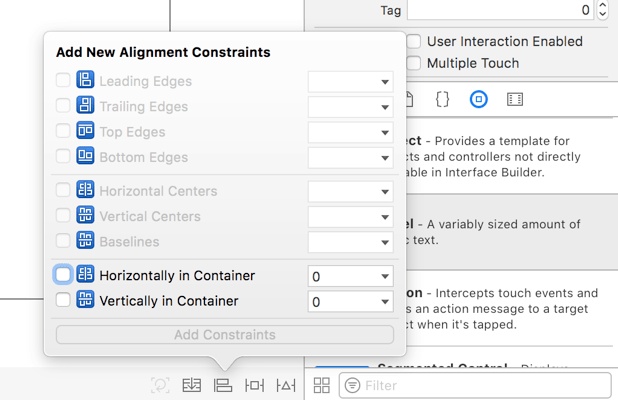
Здесь мы видим некоторые параметры расположения нашего элемента. Нам требуются два последних параметра. Активируем их и нажимаем “Add 2 Constraints”.
После этого, мы можем наблюдать, как наш элемент зафиксировался посередине экрана и принял форму, в которой отображается наш текст полностью. 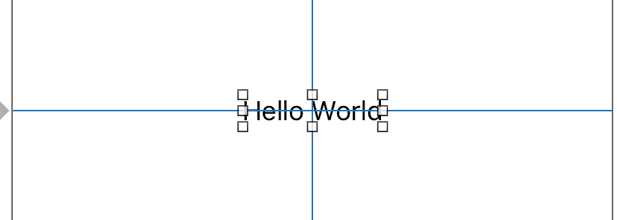
СБОРКА И ЗАПУСК
Теперь, нам нужно запустить наше приложение на устройстве, и посмотреть, все ли верно будет отображаться. Для этого, мы нажимаем вверху на выбор назначения запуска приложения и видим выпадающий список: В этом списке мы видим устройства и симуляторы устройств, на которых мы можем запустить наше приложение. Выбираем любое и жмем Run
. Начнется сборка приложения и Xcode покажет нам задачи, которые он выполняет в данный момент времени:
В этом списке мы видим устройства и симуляторы устройств, на которых мы можем запустить наше приложение. Выбираем любое и жмем Run
. Начнется сборка приложения и Xcode покажет нам задачи, которые он выполняет в данный момент времени: После успешной сборки проекта, мы увидим, что Xcode перейдет в режим ожидания запуска приложения и появится окно симулятора, которое будет загружаться. После того, как симулятор загрузится, мы сможем наблюдать наше приложение на устройстве














